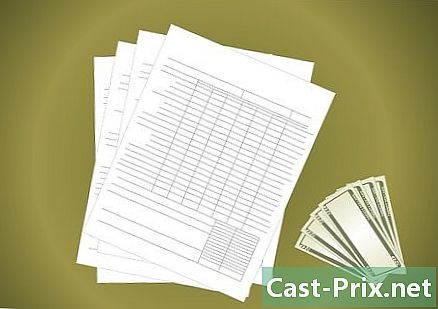Bagaimana untuk memulakan semula iPod yang disekat
Pengarang:
Laura McKinney
Tarikh Penciptaan:
4 April 2021
Tarikh Kemas Kini:
1 Julai 2024

Kandungan
- peringkat
- Bahagian 1 Menetapkan semula iPod anda
- iPod Touch dan Nano 7 generasi
- iPod Nano 6 dan 7 generasi
- iPod dengan roda ratchet
- Bahagian 2 Memulihkan iPod anda
Anda mesti menggunakan iPod anda, tetapi ia telah disekat sepenuhnya. Jadi anda perlu menetapkannya semula. Nasib baik, ini bukan operasi yang sangat sukar dan beberapa kaedah boleh digunakan, bergantung kepada keterukan keadaan. Set semula atau pemulihan tidak akan membantu anda menyelesaikan masalah perkakasan, tetapi ia akan membantu anda dengan perisian atau kecacatan yang boleh menjejaskan kerja biasa mesin.
peringkat
Bahagian 1 Menetapkan semula iPod anda
iPod Touch dan Nano 7 generasi
-

Tekan dan tahan butang kuasa. Jika iPod Touch anda berfungsi dengan betul, butang akan muncul selepas beberapa saat. Luncurkan untuk mematikan iPod Touch anda. Kemudian, apabila peranti anda dimatikan, tekan sekali lagi sambil menekan butang kuasa untuk menghidupkannya semula. -

Menetapkan semula iPod Touch yang disekat. Jika iPod Touch anda tidak bertindak balas, anda boleh melakukan tetapan semula keras. Ini akan memulakan semula iPod anda, tetapi akan menghentikan semua aplikasi yang sepatutnya berfungsi sebelum peranti terhempas.- Tekan secara serentak sambil menahan butang kuasa dan rumah sekurang-kurangnya 10 saat. Logo Apple akan muncul dan peranti akan ditetapkan semula.
iPod Nano 6 dan 7 generasi
-

Periksa sama ada iPod Nano anda adalah 6 generasi. Penjanaan diPod ini sepenuhnya dalam bentuk skrin berbentuk persegi dan bukannya bentuk segi empat tradisional. -

Tetapkan semula 6 generasi iPod Nano anda. Jika peranti anda tidak bertindak balas, anda boleh menekan secara serentak sambil menekan butang pengoperasian dan kelantangannya selama lebih kurang 8 saat. Logo Apple harus muncul jika peranti reboot dengan betul. Anda mungkin perlu mengulangi operasi beberapa kali untuk peranti tersebut kembali ke operasi biasa.- Jika ia tidak diset semula, hubungkan iPod Nano ke sumber kuasa luaran atau ke kabel USB dari komputer. Ulangi prosedur penetapan semula yang diterangkan di atas semasa peranti sedang dicas.
iPod dengan roda ratchet
-

Togol suis terus. Salah satu cara paling cepat dan paling mudah untuk menetapkan semula iPod dengan ratchet adalah bertukar suis terus berulang kali. Ini akan sebahagian besar masa menyelesaikan masalah menyekat peranti. -

Tetapkan semula iPod yang disekat. Sekiranya manipulasi butang suis tahan tidak berfungsi, anda boleh menggunakan tetapan semula keras pada peranti anda untuk mendapatkan semula kawalan. Untuk melakukan ini, tekan secara serentak sambil menekan menu dan butang pilihan. Butang menu terletak di atas roda ratchet dan butang pemilihan berada di tengah.- Tekan dan tahan kedua-dua butang selama sekurang-kurangnya 8 saat. Apabila logo Apple dipaparkan pada skrin, peranti itu akan berjaya menyelesaikan semulanya.
- Anda mungkin perlu mengulangi prosedur penyetelan ini beberapa kali untuk peranti berfungsi dengan betul.
- Cara paling selesa untuk menetapkan semula iPod anda adalah meletakkannya di atas permukaan yang rata supaya anda boleh menggunakan kedua-dua tangan untuk memerah butang yang ditentukan.
Bahagian 2 Memulihkan iPod anda
-

Sambungkan iPod anda ke komputer anda. Sekiranya anda tidak boleh menetapkan semula iPod anda, satu-satunya penyelesaian yang anda ada ialah memulihkannya. Ini akan memadamkan semua data yang terkandung di dalamnya, tetapi anda boleh memuatkan semula sandaran lama supaya anda tidak perlu mengembalikan segala-galanya selepas memulihkannya. -
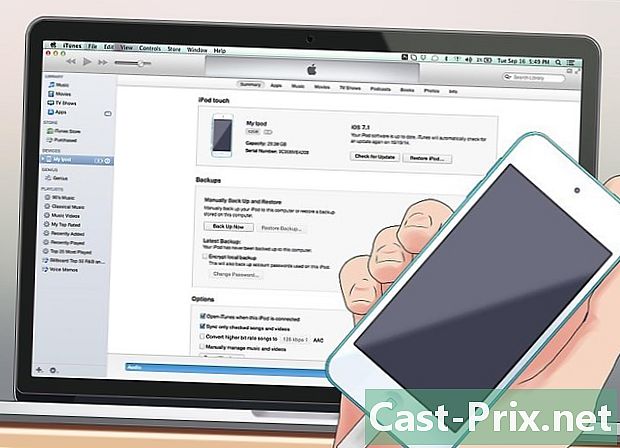
Buka iTunes. Jika iPod anda dikenali oleh iTunes, langkau ke langkah seterusnya. Jika ia tidak diiktiraf walaupun disambungkan, anda perlu mencabut peranti dari komputer anda untuk memasuki mod pemulihannya. Lihat panduan ini untuk mengetahui bagaimana. -
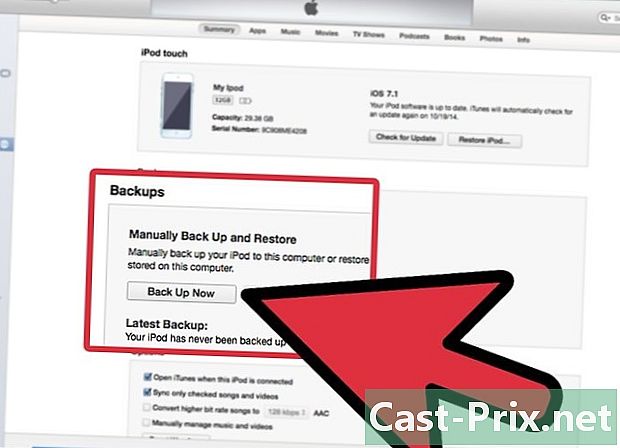
Buat sandaran kandungan iPod anda. Pilih peranti anda di komputer anda dan cari butang yang dilabel "Buat sandaran sekarang" dalam menu sandaran. Ini akan membolehkan anda menyimpan tetapan, aplikasi, foto dan data anda yang lain sebelum memulihkan peranti anda. Jika ia tidak benar-benar berfungsi, anda tidak akan dapat melakukan sandaran baru sebelum pemulihan ini dilakukan.- Sandarkan iPod anda ke komputer anda dan bukannya iCloudkerana pilihan terakhir ini tidak menawarkan sebarang jaminan sandaran.
-

Pulihkan iPod anda. Sebaik sahaja anda telah membuat sandaran anda dengan semua langkah berjaga-jaga yang diperlukan, anda akan bersedia untuk meneruskan ke fasa pemulihan. Klik pada butang "Pulihkan iPod anda" untuk memulakan proses. Sistem ini akan meminta anda mengesahkan keputusan anda.- Proses pemulihan boleh mengambil masa beberapa minit hingga satu jam, jadi pastikan anda mempunyai masa yang cukup di hadapan anda untuk menyelesaikannya.
-

Muat semula sandaran lama. Apabila proses pemulihan selesai, anda boleh mula menggunakan iPod anda kerana ia keluar dari pembungkusannya. Untuk mengembalikan tetapan dan aplikasi anda, apabila tetingkap selamat datang bertajuk "Selamat datang ke iPod baru anda (Selamat datang ke iPod baru anda) »akan dipaparkan, pilih arahan«Pulihkan dari sandaran ini (Pulihkan dari sandaran ini) "dan pilih sandaran lama untuk kembali kepada keadaan yang wujud sebelum penggantung berlaku. Semak bahawa fail yang dipilih adalah yang betul kemudian klik pada "Teruskan (Teruskan) ».